Пълно премахване на злоупотреби с компютър или смартфон
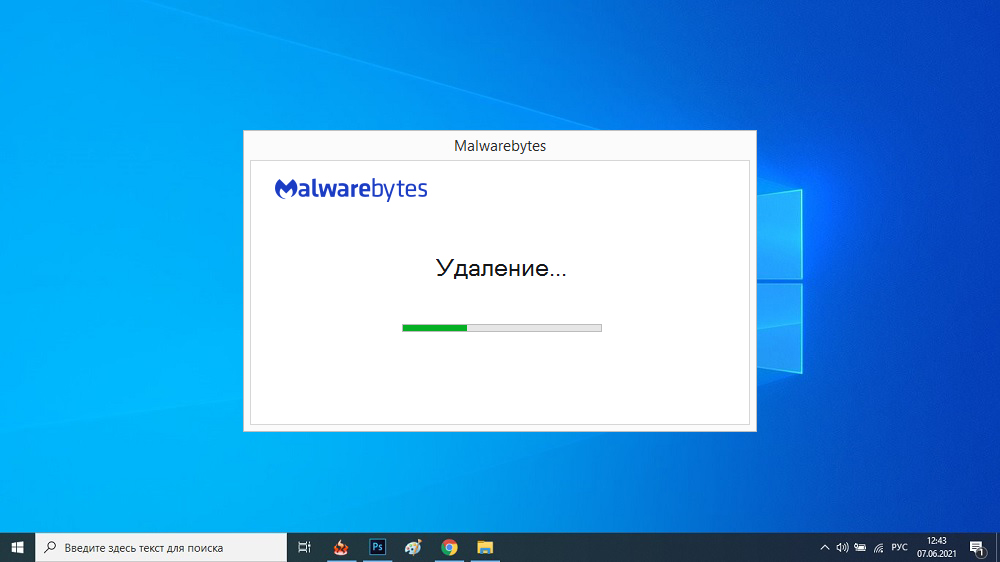
- 1004
- 59
- Ms. Jaime Wolff
Днес по -голямата част от потребителите на ПК разбират, че безопасността на сърфирането в интернет не се осигурява от стандартните инструменти на операционната система, въпреки че те постоянно се подобряват. Инсталирането на антивирусна програма отдавна се счита за добър тон и един от тях е Malwarebytes, разработен от програмисти на известната марка Symantec. В някои случаи се изисква отстраняването на антивируса и много, преподавани от горчив опит, подозират, че персоналът на Windows не може да направи това. Днес ще ви кажем дали това е така и как да изтриете програмата без остатъци под формата на записи в регистъра или всякакви временни файлове, които са извън каталог за инсталиране на антивирус.
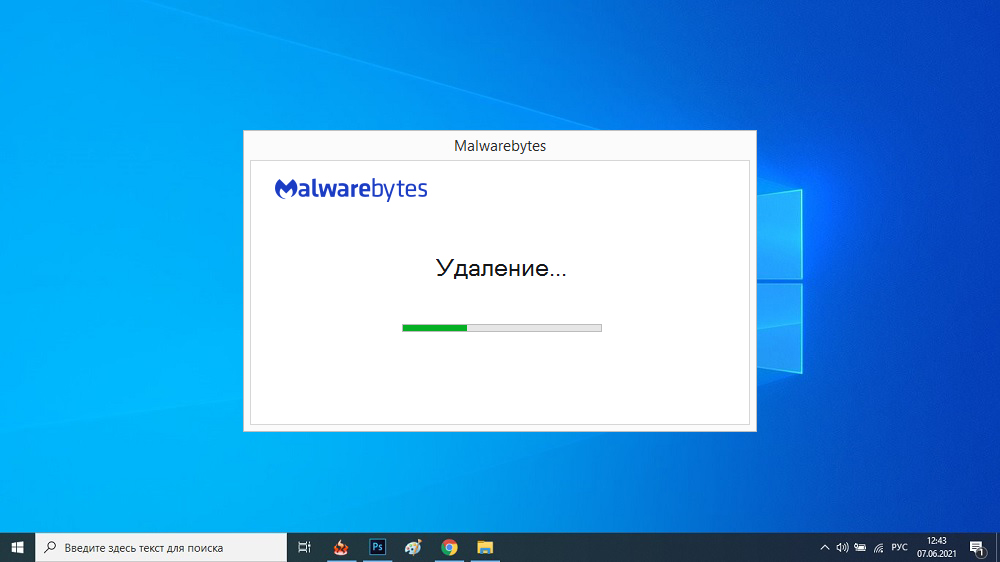
Malwarebytes anti malware- каква програма е това
Времената отдавна са изминали, когато единствената заплаха за компютъра са били компютърни вируси - вид програми, които могат независимо да заразят други компютри, много от които също са били в състояние да прилагат определена, а понякога и критични щети. Днес има значително повече разновидности на злонамерен софтуер, средствата за тяхното маскиране са по -трудни и целите в повечето случаи са за кражба на лична информация, включително търговска или използване на компютърни ресурси за други неприлични цели.
Средството за защита срещу подобни заплахи се подобряват и най -ефективните антивируси са сложни софтуерни системи, значителна част от които се намират на сървърите на разработчиците, а само клиентът е на окончателното потребителско устройство - компютър или телефон.
Malwarebytes - Това е програма за премахване на вируси, троянци, шпиони, ключове, рекламен софтуер и друг злонамерен софтуер, който получи общото име зловреден софтуер (от фразата злонамерен софтуер).
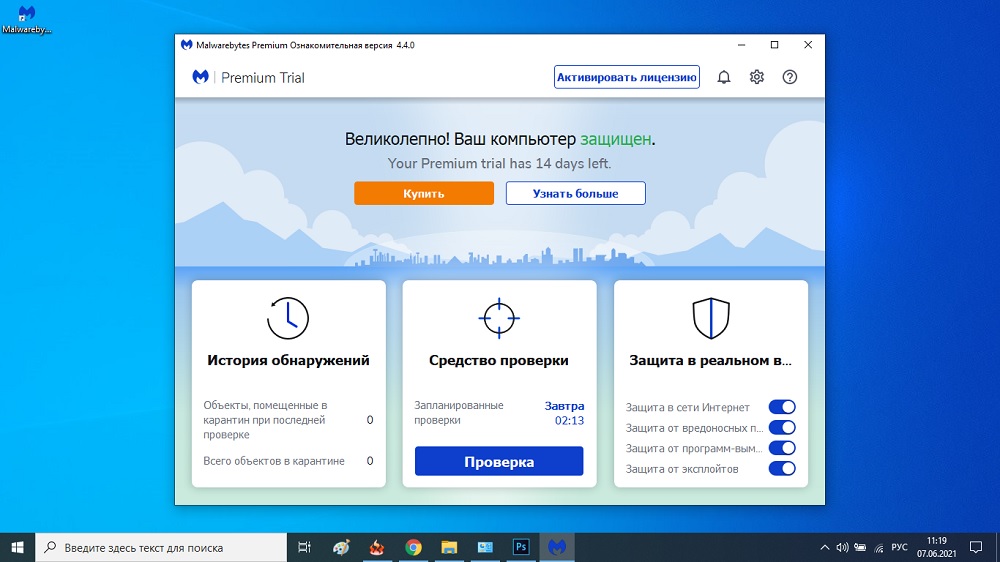
Ние изброяваме най -честите прояви на дейностите на такива вредни програми:
- Промяна на някои настройки на браузъра (например начална страница или инструменти за търсене по подразбиране) и понякога е невъзможно да се върнат необходимите стойности със стандартни средства;
- Използвайте компютърни ресурси (например за отдалечен добив или провеждане на DDOS атаки), което води до критично забавяне в работата му;
- Инсталирайте рекламни програми като досадни изскачащи прозорци на компютър, за които дори интернет често не се изисква;
- събиране на лична информация като вход и пароли, пощенски кутии, банкови карти;
- Проследявайте активността си в мрежата, за да събирате бази данни за предпочитанията на потребителите си (които най -често купувате в онлайн магазините, какви услуги използвате и t. Д.).
Сега разбирате защо са необходими програмата Malwarebytes и други подобен антивирусен софтуер.
Как да изтриете напълно malwarebytes anti malware от компютър
Предоставянето на компютър с надеждна защита е добро. Но поради сложността на такива програми и честите актуализации на антивирусните бази данни и самия клиент, ситуациите възникват от време на време, когато антивирусът работи неправилно, проклинайки се за програми, които очевидно са абсолютно безопасни. Или да не пуска на сайтове, които той смята за заразени. На компютри със слабо желязо антивирусите могат да заемат по -голямата част от паметта, намалявайки производителността на компютъра.
Това се отнася и за полезността на Symantec- от време на време има нужда от временно деактивиране на антивирус Malwarebytes. Това е направено много просто - в основния антивирусен прозорец щракнете върху раздела за безопасност, намерете линията „Изпълнете Malwarebytes на заден план, когато стартирате Windows“ и деактивирайте превключвателя надясно, прехвърляйки го вляво. След следващия път, когато стартира ОС, антивирусът ще бъде изключен. Можете да го включите по всяко време, като стартирате ръчно и преместите превключвателя вдясно.
Но в някои случаи не е необходимо да знаете как да деактивирате Malwarebytes, а как напълно да изтриете програмата от компютъра и така че да не оставя следи. Например, ако искате да промените антивируса на друг.
Можете да направите това по няколко начина. Помислете подробно всеки от тях.
Премахване през контролния панел
Да, този антивирус може да бъде премахнат като редовна програма, тоест вградена -в Windows означава. За да направите това, трябва да стартирате „Контролния панел“ и да намерите раздела „Програми и компоненти“ там. Като кликнете върху него, ще получите пълен списък с програми, инсталирани на компютъра, и ще намерите Malwarebytes в него.
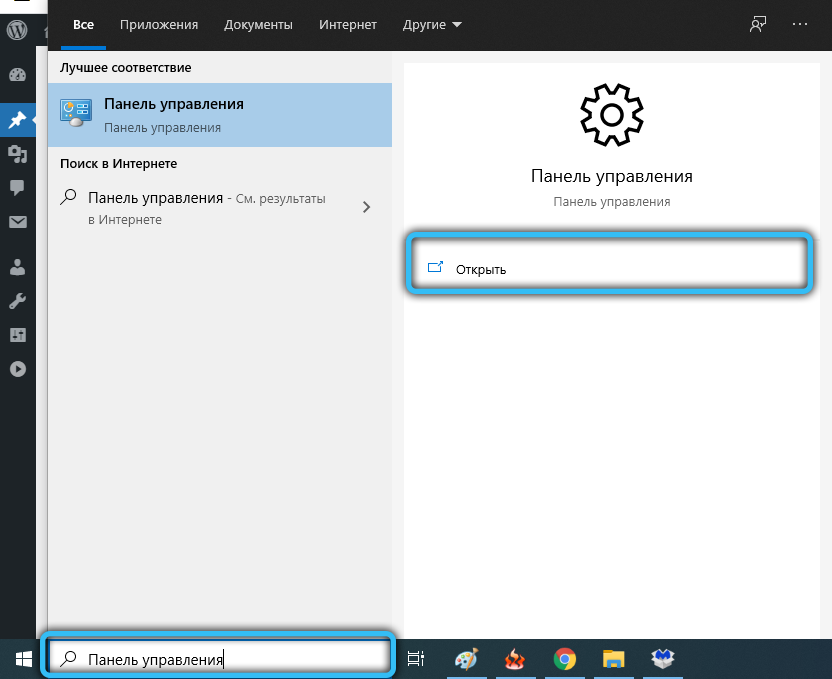
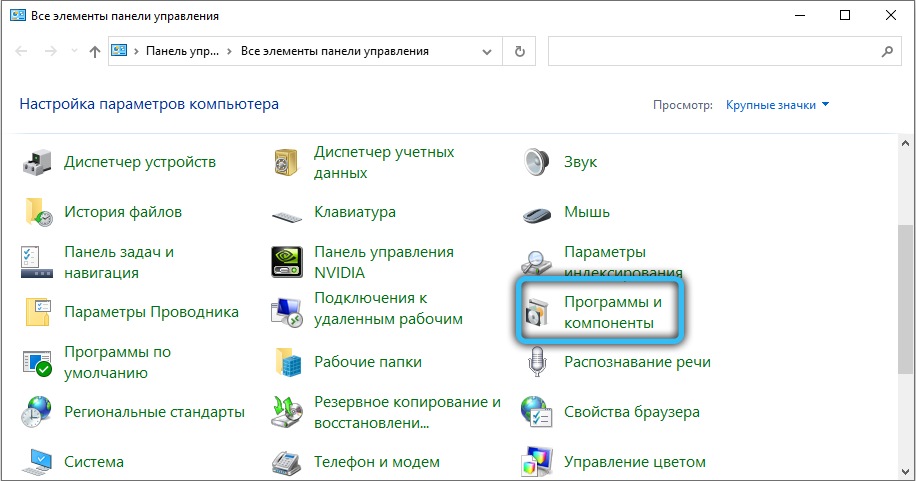
В някои версии на Windows, за да го изтриете, щракнете върху бутона „Изтриване“ в горната част, в някои - щракнете върху PKM на избрания ред и изберете същия елемент в контекстното меню, който се появява „Премахване“. След потвърждаване на това действие ще започне пълноценен Deinstal, който ще премахне антивирусната програма.
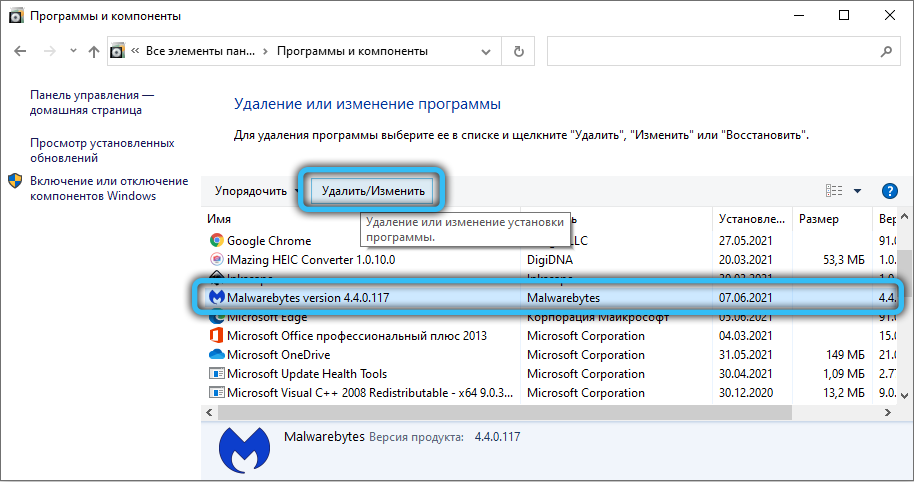
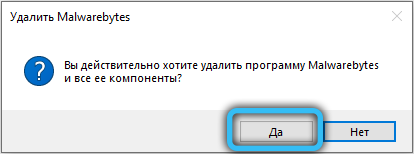
Премахване на специална помощна програма от разработчика
Премахването на вграден -в Deinstal се счита за твърде надеждно, тъй като извършва стандартни действия и може да не знае характеристиките на определена програма.
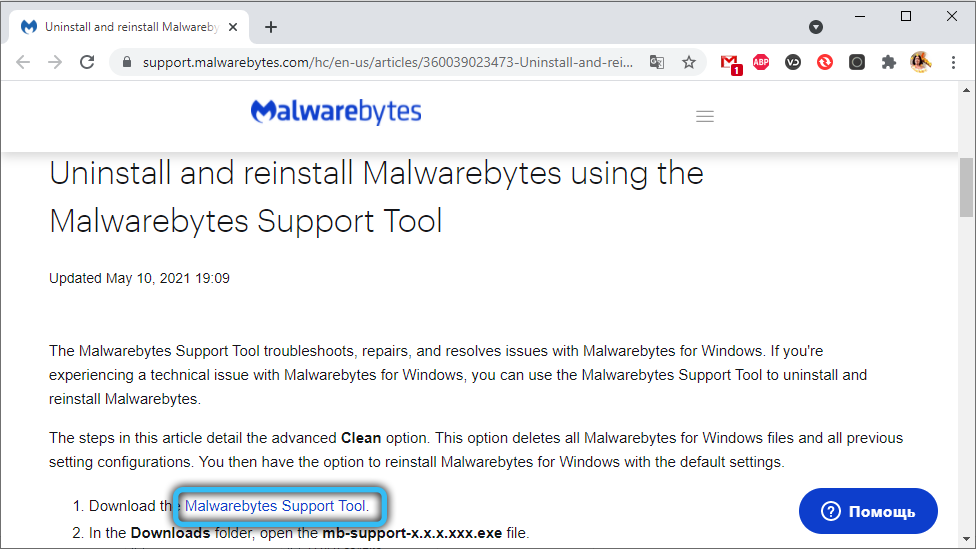
Мнозина не се занимават с това, но за да се предотврати запушването на твърдия диск с боклук, който остава от не напълно отдалечени програми, препоръчително е да се използват специализирани. В нашия случай можете да премахнете антивируса, като използвате инструмента за деинсталиране на Malwarebytes Clean Uninstall:
- Изтеглете го от официалния сайт, инсталирайте, стартирайте го;
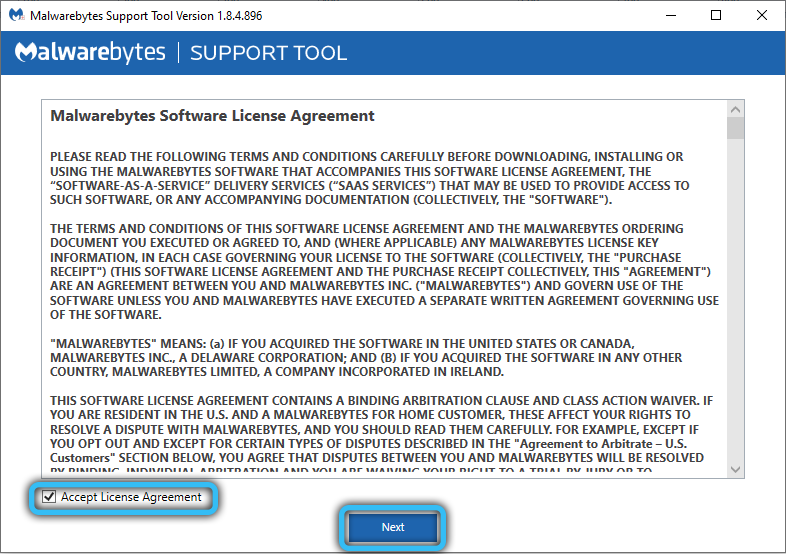
- Ще се появи прозорец с предложение за премахване на антивируса;
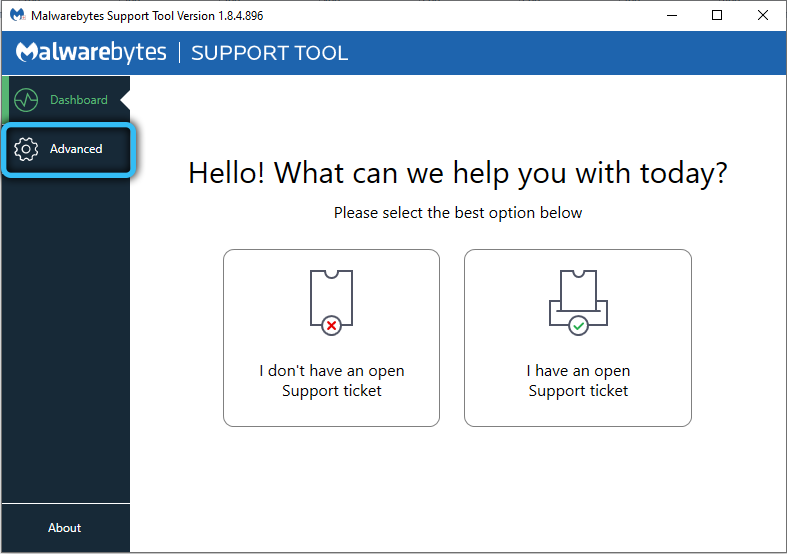
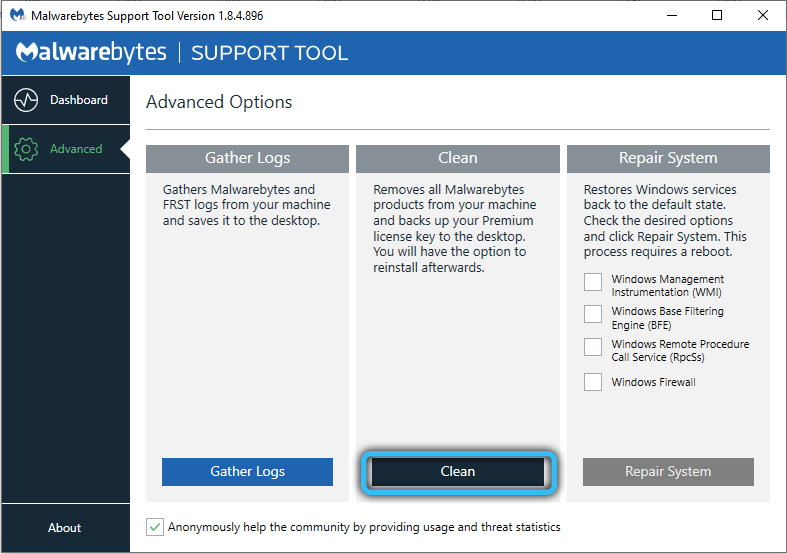
- Съгласни сме, като натискаме бутона „Да“;
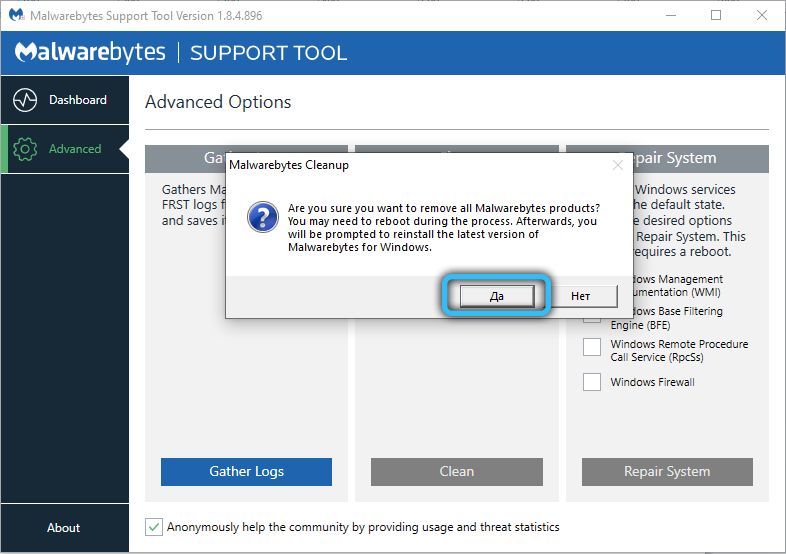
- Когато процесът приключи, полезността ще предложи за рестартиране на компютъра - отново сме съгласни.
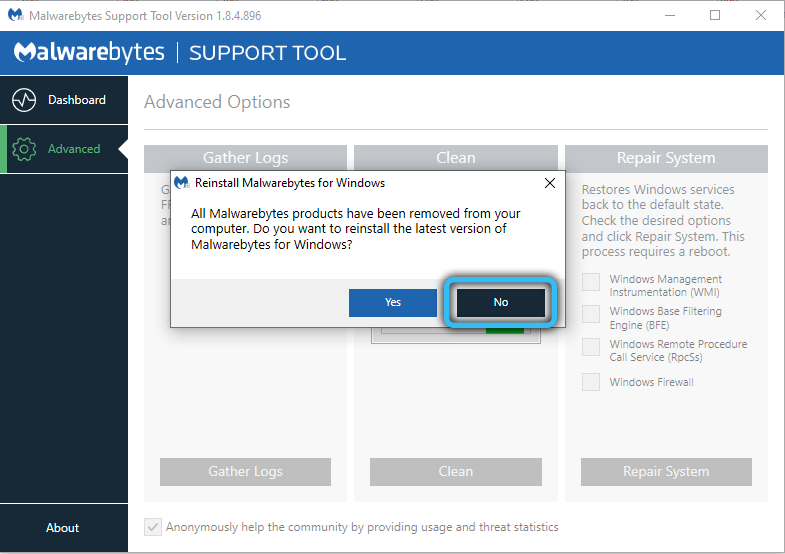
Използване на CCleaner
Използвайки помощна програма от разработчика, гарантирано е напълно да премахнете антивируса, но след това ще трябва да го премахнете и то. Без Malwarebytes Clean Uninstall Tool, можете да направите, ако имате популярна програма за ccleaner на вашия компютър.
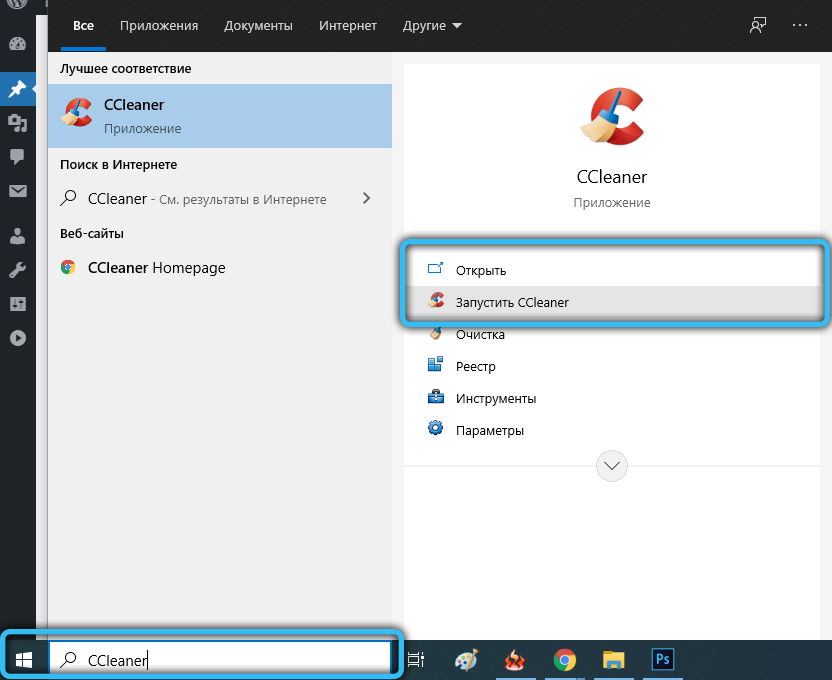
След като премахнем полезността със стандартните инструменти на Windows, стартираме CCleaner, потърсете раздела „Регистрация“ в менюто на страничното, щракнете върху него и се премествайте в секцията „Регистрирайте целостта“.
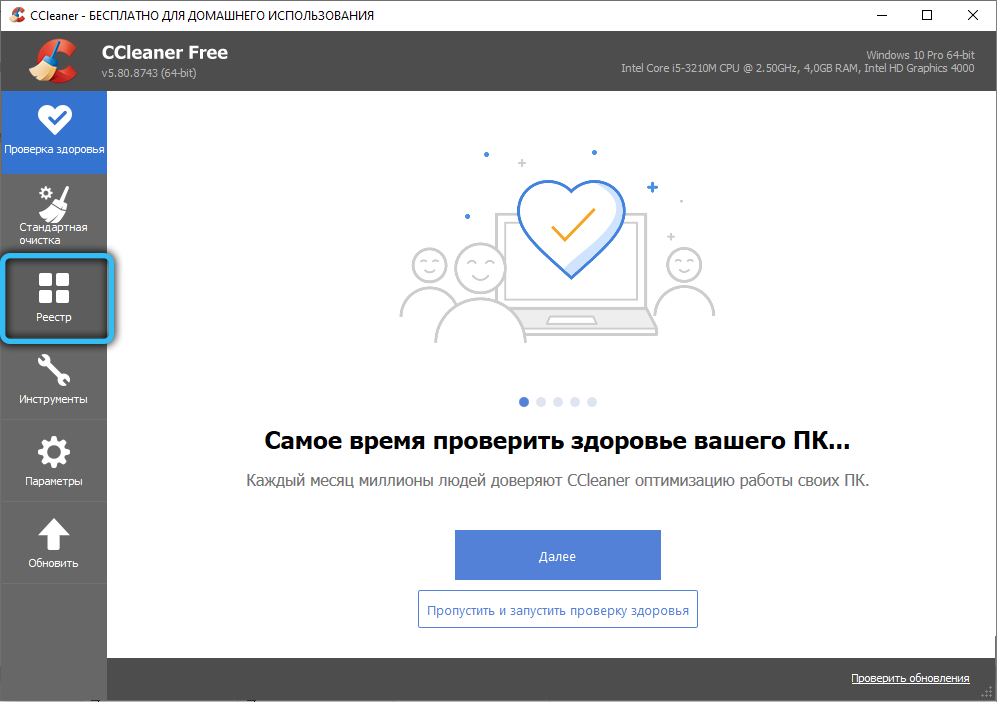
Тук маркираме с отметка всички точки и кликнем върху бутона „Търсене на проблеми“. Помощната програма ще започне да анализира записи в регистъра, намирайки тези, които според нея са излишни или погрешни.
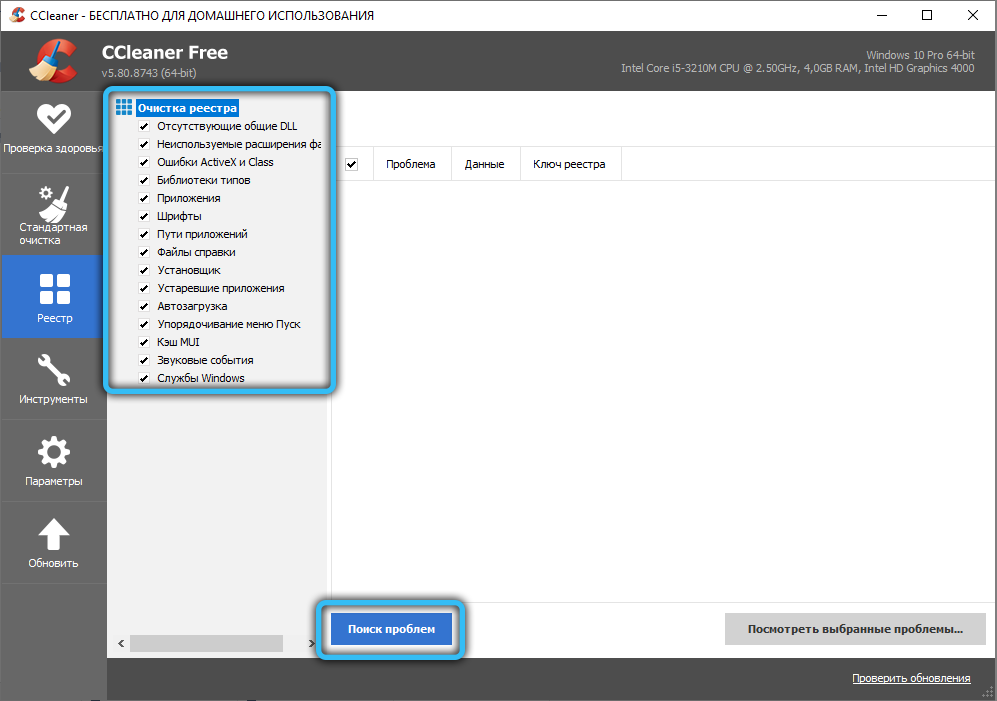
Остава да кликнете върху бутона "Fix" и след това Ccleaner ще ви предложи да напишете резервно копие на системния регистър на диска.
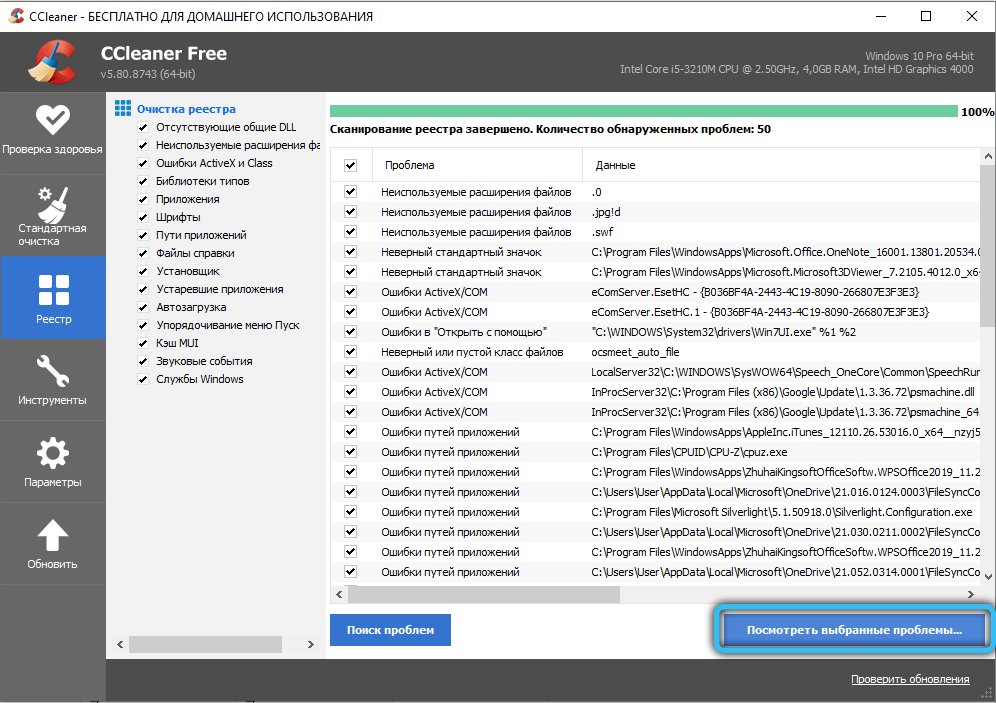
Можете да не се съгласите с това, но в името на предпазливостта все още се препоръчваме да отговорим на утвърдителното, в този случай ще имате възможност да възстановите предишната версия на регистъра, ако полезността делектира нещо важно и необходимо.
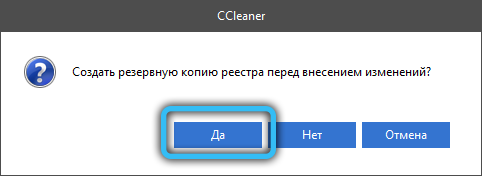
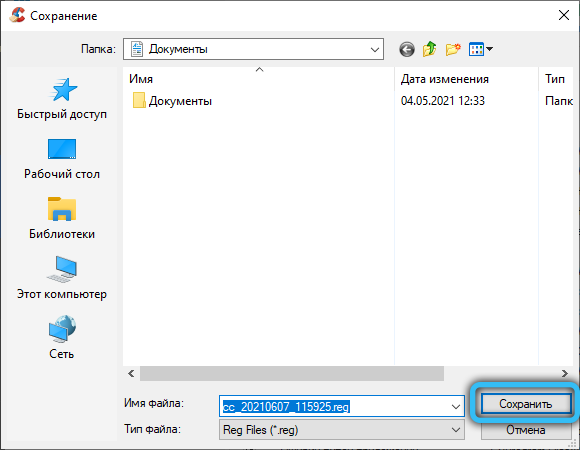
Сега трябва да кликнете върху бутона „Фиксиране на маркирания“ и след като завършите почистването на регистъра, рестартирайте компютъра.
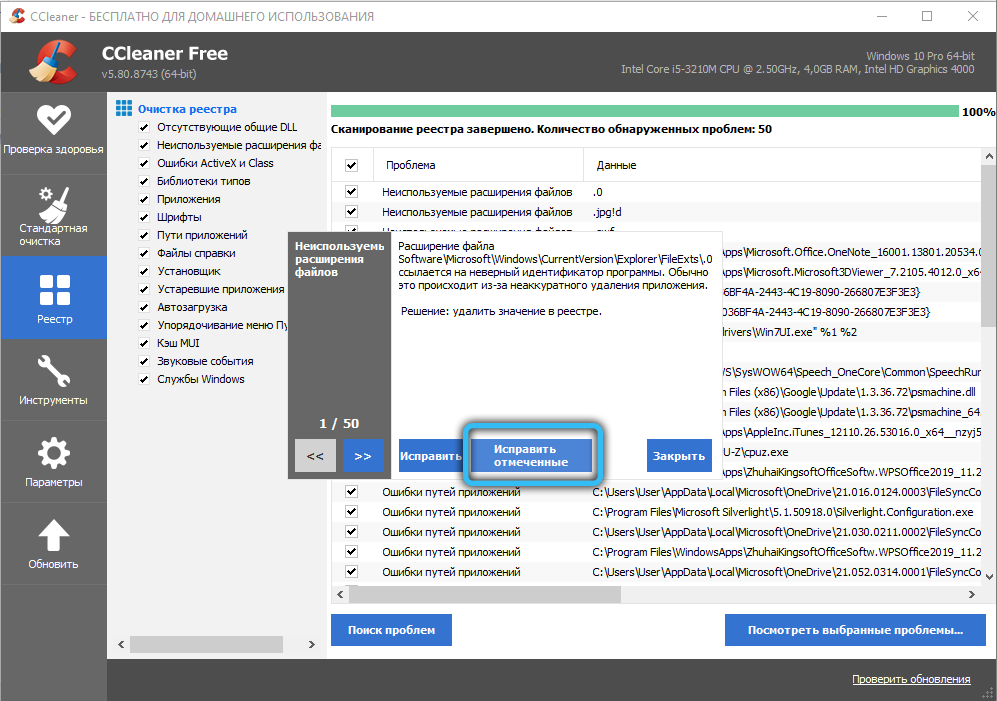
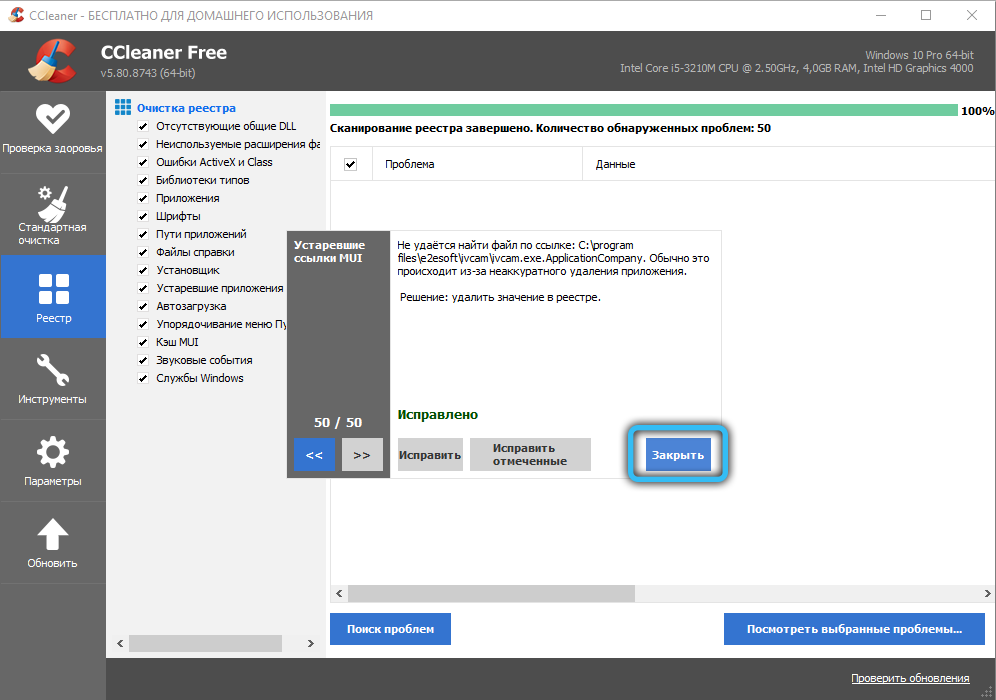
Премахване на злоупотреби с MacOS
На компютри, работещи с операционната система от Apple, премахването на антивирусния софтуер от Symantec се извършва съгласно следния алгоритъм:
- В горния списък на наличните функции щракнете върху раздела "Преход";
- Ако отсъства, търсим раздел в каталога на Finder;
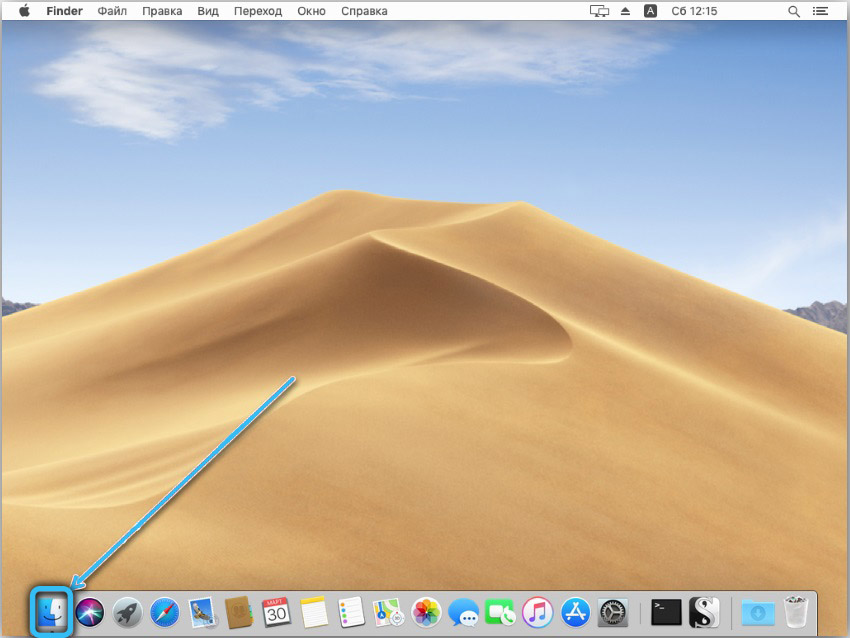
- Кликнете върху раздела „Програма“;
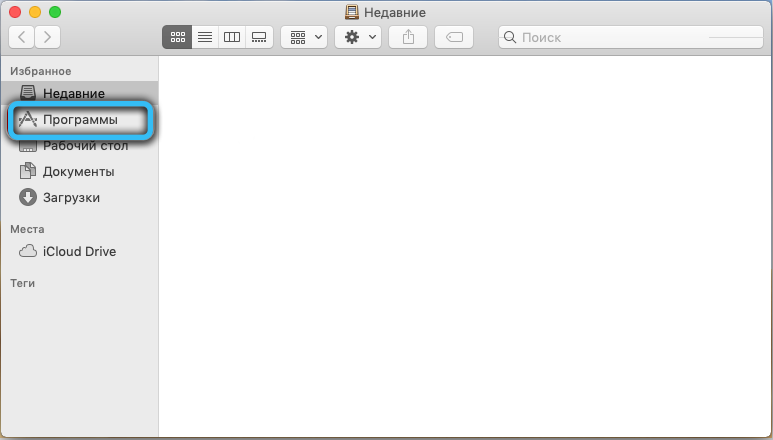
- Търсим икона на Malwarebytes, щракнете върху нея;
- Ще се появи списък с функции, изберете линията „помощ“;
- В списъка, който се появява, изберете „Изтриване на Malwarebytes“, потвърдете премахването, след което ще започне антивирусният деинстал;
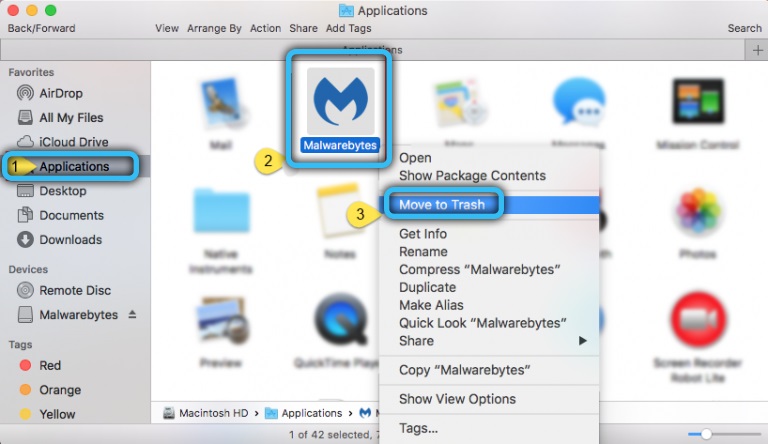
- Въведете паролата на администратора, щракнете върху OK и изчакайте антивирусната програма да бъде премахната от компютъра.
Но това не е всичко, също е необходимо да се отървете от следи от антивирус:
- Отново изберете елемента от менюто "Преход";
- Кликнете върху раздела „Отиди в папката“;
- В прозореца на терминала събираме ~/библиотека, щракнете върху бутона "Кръст";
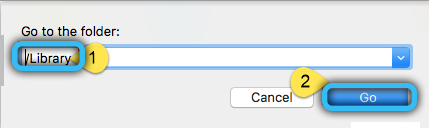
- Ще се появи скрита папка и ние въвеждаме Malwarebytes в горния прозорец за търсене и натиснете връщането;
- Ние маркираме с отметка, свързан с антивируса по файлове, щракнете върху „Промяна“;
- Кликнете върху бутона „Изпращане до кошницата“.
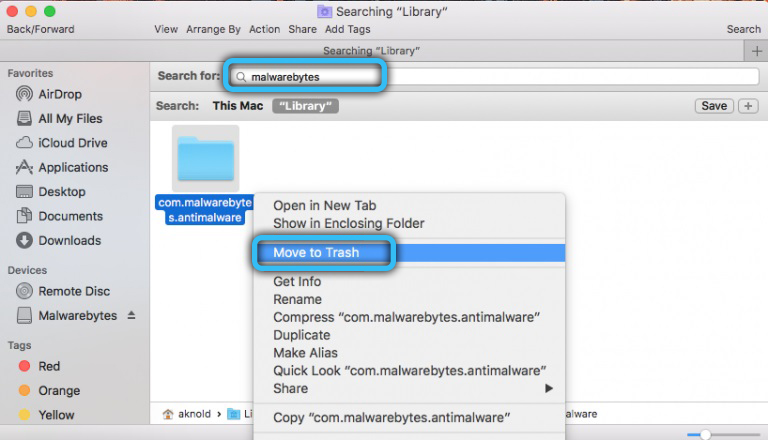
Остава да почисти кошницата и да се рестартира компютъра.
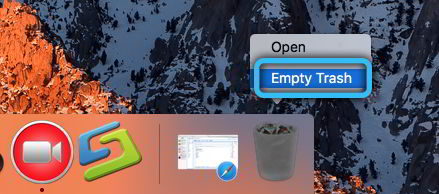
Премахване на злоупотреби от смартфон
Тук всичко е просто: Антивирусното приложение е напълно отстранено от Android-Telephones по следния начин:
- Отиваме в „Настройки“;
- Кликнете върху раздела „Сигурност“;
- Избор на раздела "администратори";
- Търсим линия с името на софтуера и премахваме отметката отсреща;
- След това премахваме антивируса по обичайния начин, чрез „Приложения“.
И така, разгледахме най -често срещаните начини за премахване на антивирусния софтуер от Symantec. Сега знаете какво да правите, ако този антивирус стане ненужен за вас.
- « Клониращи дискове, използващи макриум отразяване
- Каква е програмата Samsung Magician и как да я използвате »

